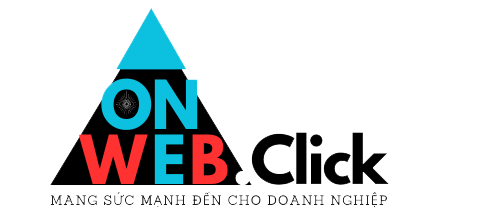Màn hình Menu cho phép người dùng tạo menu tùy chỉnh (còn được gọi là thanh điều hướng, menu điều hướng hoặc menu chính). Đây là một phần của trang web giúp khách truy cập điều hướng trang web. Tùy thuộc vào chủ đề được sử dụng, thông thường một trang web sẽ có một menu điều hướng, trong khi một số chủ đề có thể kích hoạt menu phụ hoặc chân trang. Điều cần thiết là phải có một menu điều hướng được đơn giản hóa để không gây nhầm lẫn cho khách truy cập.
Trong menu của mình, bạn có thể thêm các mục khác nhau như liên kết đến trang, bài viết, danh mục hoặc liên kết tùy chỉnh vào url bạn chọn, chẳng hạn như trang web khác, sau đó chọn thứ tự của các mục và thứ bậc của chúng (khả năng tạo menu con ). Nói tóm lại, menu của bạn hoàn toàn có thể tùy chỉnh.
Màn hình Menu Giao diện có thể truy cập được từ Bảng điều khiển thông qua Giao diện > Menu.

Tùy chọn màn hình
Tùy chọn màn hình cho phép bạn chọn mô-đun nào được hiển thị hoặc không hiển thị trong Màn hình bên dưới. Nhấp vào tab Tùy chọn màn hình sẽ hiển thị danh sách các mô-đun và tùy chọn có thể có với hộp kiểm bên cạnh mỗi mô-đun. Chọn hộp cho từng mô-đun hoặc tùy chọn bạn muốn hiển thị hoặc bỏ chọn hộp để không hiển thị mô-đun đó. Nhấp lại vào tab Tùy chọn màn hình để đóng Tùy chọn màn hình.
Một số mô-đun nhất định, như Bài đăng, bị ẩn theo mặc định.
Tạo menu

- Đi tới Bảng điều khiển WordPress.
- Từ menu ‘Giao diện’ ở phía bên trái của Bảng điều khiển, chọn tùy chọn ‘Menu’ để hiển thị Trình chỉnh sửa Menu.
- Nhấp vào liên kết Tạo menu mới ở đầu trang.
- Nhập tên cho menu mới của bạn vào hộp Tên Menu
- Nhấp vào nút Tạo Menu .
Thêm các mục vào menu

Bạn có thể thêm các loại mục khác nhau vào menu của mình, chẳng hạn như Trang, Danh mục hoặc thậm chí là Liên kết tùy chỉnh. Chúng được phân chia giữa các khung bên trái của menu bạn hiện đang chỉnh sửa. Một ví dụ về cách thêm liên kết vào một trang:
- Xác định vị trí khung có tiêu đề Trang .
- Trong ngăn này, hãy chọn liên kết Xem tất cả để hiển thị danh sách tất cả các Trang hiện được xuất bản trên trang web của bạn.
- Chọn Trang bạn muốn thêm bằng cách nhấp vào hộp kiểm bên cạnh tiêu đề của mỗi Trang.
- Nhấp vào nút Thêm vào Menu nằm ở cuối ngăn này để thêm (các) lựa chọn của bạn vào menu mà bạn đã tạo ở bước trước.
- Nhấp vào nút Lưu Menu sau khi bạn đã thêm tất cả các mục menu bạn muốn.
Menu tùy chỉnh của bạn hiện đã được lưu.
Lưu ý: Tùy chọn màn hình cho phép bạn chọn những mục bạn có thể sử dụng để thêm vào menu. Một số mục nhất định như Thẻ bị ẩn theo mặc định.
Xóa một mục menu

- Xác định vị trí mục menu mà bạn muốn xóa trong cửa sổ soạn thảo menu
- Nhấp vào biểu tượng mũi tên ở góc trên bên phải của mục menu để mở rộng nó.
- Bấm vào mục Xóa . Mục menu sẽ bị xóa ngay lập tức.
- Nhấp vào nút Lưu Menu để lưu các thay đổi của bạn.
Xóa hàng loạt mục menu
- Để xóa nhiều mục menu cùng một lúc, hãy nhấp vào hộp kiểm Bulk Select .
- Chọn hộp kiểm bên cạnh mỗi mục menu bạn muốn xóa.
- Nhấp vào Xóa các mục đã chọn . Thao tác này sẽ xóa hàng loạt mục menu đã chọn khỏi menu.
Tạo menu đa cấp
Khi lập kế hoạch cấu trúc thực đơn, bạn nên coi mỗi mục trong thực đơn như một tiêu đề trong tài liệu báo cáo chính thức. Trong một báo cáo chính thức, tiêu đề của phần chính (Tiêu đề cấp 1) nằm gần bên trái nhất của trang; tiêu đề tiểu mục (Tiêu đề cấp 2) thụt lùi về bên phải một chút; bất kỳ tiêu đề phụ nào khác (Cấp 3, 4, v.v.) trong cùng một phần đều được thụt sâu hơn về bên phải.
Trình chỉnh sửa menu WordPress cho phép bạn tạo menu đa cấp bằng giao diện ‘kéo và thả’ đơn giản. Kéo các mục menu lên hoặc xuống để thay đổi thứ tự xuất hiện của chúng trong menu. Kéo các mục menu sang trái hoặc phải để tạo các cấp độ phụ trong menu của bạn.
Để biến một mục menu thành cấp dưới của mục khác, bạn cần đặt ‘con’ bên dưới ‘mẹ’ của nó và sau đó kéo nhẹ nó sang bên phải.
- Đặt chuột lên mục menu ‘con’.
- Trong khi giữ nút chuột trái, kéo nó sang phải.
- Nhả nút chuột.
- Lặp lại các bước này cho từng mục menu phụ.
- Nhấp vào nút Lưu Menu trong Trình chỉnh sửa Menu để lưu các thay đổi của bạn.
Thêm menu vào trang web của bạn
Nếu chủ đề hiện tại của bạn hỗ trợ các menu tùy chỉnh, bạn sẽ có thể thêm menu mới của mình vào một trong các Vị trí chủ đề .
- Cuộn xuống cuối cửa sổ soạn thảo menu.
- Trong Menu Cài đặt -> Hiển thị vị trí , hãy nhấp vào hộp kiểm cho vị trí bạn muốn menu của mình xuất hiện.
- Nhấp vào Lưu Menu sau khi bạn đã thực hiện lựa chọn của mình.

Nếu chủ đề hiện tại của bạn không hỗ trợ các menu tùy chỉnh, bạn sẽ cần thêm menu mới của mình thông qua tiện ích Menu tùy chỉnh trong Màn hình tiện ích giao diện .
Sắp xếp lại, cấu hình các mục menu
Khi một mục được thêm vào menu, các mục menu đó có thể được sắp xếp lại. Đặt con trỏ chuột lên tiêu đề mục menu, khi con trỏ chuột chuyển sang mũi tên chéo, giữ nút chuột trái, kéo mô-đun đến nơi bạn muốn đặt nó, sau đó thả nút chuột (điều này được gọi là kéo và -làm rơi). Hãy nhớ rằng bạn có thể kéo một mục menu sang bên phải của mục menu phía trên nó một chút để tạo mối quan hệ phân cấp (cha/con) trong menu.
Mỗi Mục Menu có một mũi tên cấu hình ở bên phải tiêu đề Mục Menu, khi nhấp vào sẽ mở ra hộp cấu hình. Bấm vào mũi tên lần thứ hai để đóng hộp cấu hình. Nếu bạn không thấy Mục tiêu liên kết, Thuộc tính tiêu đề, Lớp CSS, Mối quan hệ liên kết (XFN) và Mô tả thì trong Tùy chọn màn hình, hãy đảm bảo rằng các hộp đó được chọn để hiển thị chúng ở đây.

Khi đó các lựa chọn cấu hình là:
Nhãn điều hướng
Nhãn cho mục menu cụ thể này
Thuộc tính tiêu đề
Thuộc tính được sử dụng khi hiển thị nhãn
Mở liên kết trong tab mới
Nhấp vào hộp kiểm để mở mục menu trong tab mới
Lớp CSS
Các lớp CSS tùy chọn cho mục menu này
Mối quan hệ liên kết (XFN)
Cho phép tạo thuộc tính XFN tự động để bạn có thể hiển thị mối quan hệ của bạn với tác giả/chủ sở hữu trang web mà bạn đang liên kết. Xem Mối quan hệ liên kết để biết chi tiết.
Sự miêu tả
Mô tả cho liên kết này. Mô tả sẽ được hiển thị trong menu nếu chủ đề hiện tại hỗ trợ nó.
Nguyên bản
Một liên kết đến nguồn ban đầu của mục menu (ví dụ: liên kết để xem bài đăng hoặc trang).
Di chuyển
Liên kết để di chuyển mục menu Lên một cấp, Xuống một cấp, Dưới mục menu trước đó là con của nó, Lên trên cùng
Di dời
Xóa mục menu này khỏi menu
Hủy bỏ
Hủy cấu hình của mục menu